Хотите создать висячий отступ или избавиться от того, который сводит вас с ума? В этой статье вы узнаете, как это сделать.
При использовании выступа вторая и последующие строки абзаца выступают дальше, чем первая строка.
Самый быстрый способ удалить висячий отступ — выбрать абзац, щелкнуть Главная >
Добавление выступа
-
Выделите весь текст (кроме первой строки абзаца), для которого нужно добавить отступ.
-
Перейдите на вкладку Главная , а затем выберите средство запуска диалогового окна Абзац.
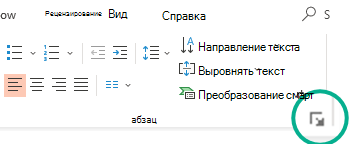
-
В разделе Отступ в текстовом поле Перед щелкните стрелку примерно до 0,5".
Примечание: Половина дюйма является типичным измерением для отступа висячий абзац.
-
Щелкните стрелку рядом с пунктом Специальные и выберите Пункт Зависание.
-
Перейдите на вкладку Главная , а затем выберите средство запуска диалогового окна Абзац.
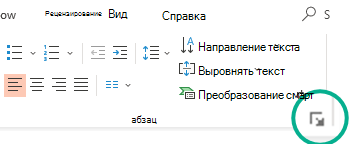
-
В разделе Отступ щелкните стрелку рядом с пунктом Специальные и выберите Нет.
Чтобы добавить отступ в ненумерованный список (короткие строки текста, разделенные разрывами строк, а не абзац, перетекающий от строки к строке), выполните действия, аналогичные добавлению отступа.
-
Выделите все короткие строки текста (кроме первой строки абзаца), которые нужно отступить.
-
Перейдите на вкладку Главная , а затем выберите средство запуска диалогового окна Абзац.
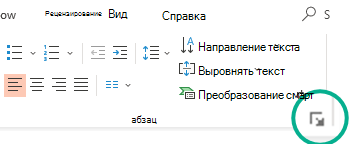
-
В разделе Отступ в текстовом поле Перед щелкните стрелку примерно до 0,5".
Примечание: Половина дюйма является типичным измерением для отступа висячий абзац.
-
Щелкните стрелку рядом с пунктом Специальные и выберите Первая строка.
Добавление выступа
-
Выберите абзац или абзацы, для которого требуется отступ.
-
Перейдите на вкладку Главная , а затем выберите средство запуска диалогового окна Абзац.
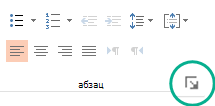
-
В разделе Отступ в текстовом поле Перед щелкните стрелку примерно до 0,5".
Примечание: Половина дюйма является типичным измерением для отступа висячий абзац.
-
Щелкните стрелку рядом с пунктом Специальные и выберите Пункт Зависание.
-
Перейдите на вкладку Главная , а затем выберите средство запуска диалогового окна Абзац.
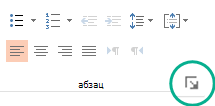
-
В разделе Отступ щелкните стрелку рядом с пунктом Специальные и выберите (нет).
Чтобы добавить отступ в ненумерованный список (короткие строки текста, разделенные разрывами строк, а не абзац, перетекающий от строки к строке), выполните действия, аналогичные добавлению отступа.
-
Выделите все короткие строки текста (кроме первой строки абзаца), для которого требуется отступ
-
Перейдите на вкладку Главная , а затем выберите средство запуска диалогового окна Абзац.
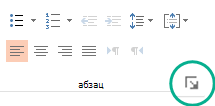
-
В разделе Отступ в текстовом поле Перед щелкните стрелку примерно до 0,5".
Примечание: Половина дюйма является типичным измерением для отступа висячий абзац.
-
Щелкните стрелку рядом с пунктом Специальные и выберите Первая строка.










